如何在win10系统中手动安装得力打印机驱动程序 win10系统添加得力打印机提示设备未就绪怎么办
更新时间:2023-06-21 10:41:39作者:jiang
如何在win10系统中手动安装得力打印机驱动程序,在使用得力打印机时,有时候会遇到设备未就绪的提示,这时候我们需要手动安装打印机驱动程序,对于win10系统用户而言,手动安装得力打印机驱动程序并不难,只需要按照以下步骤进行操作即可。
具体方法:
1、在Windows10系统添加打印机的时候,提示“无法打开添加打印机”窗口。
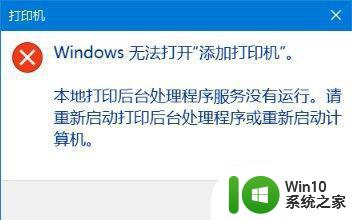
2、这时可以右键点击桌面左下角的开始按钮,在弹出菜单中选择“运行”菜单项。
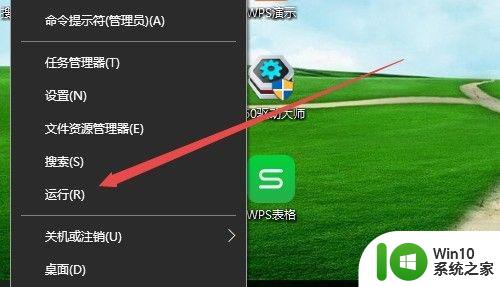
3、在打开的运行窗口中,输入命令services.msc,然后点击确定按钮。
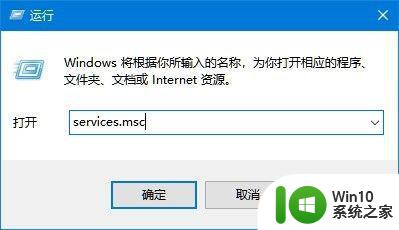
4在打开的服务列表中找到Print Spooler服务项。
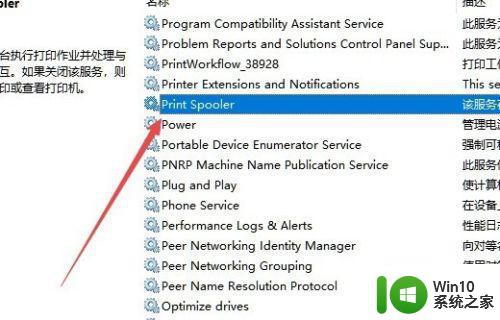
5、右键点击Print Spooler服务项,然后在弹出菜单中选择“属性”菜单项。
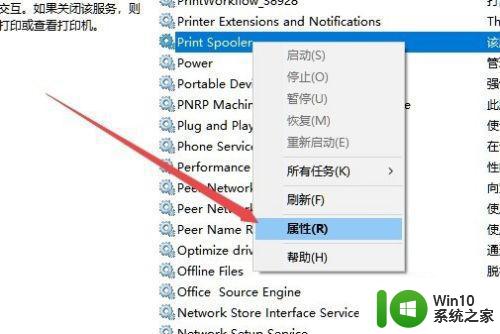
6、在打开的属性窗口中点击“启动”按钮
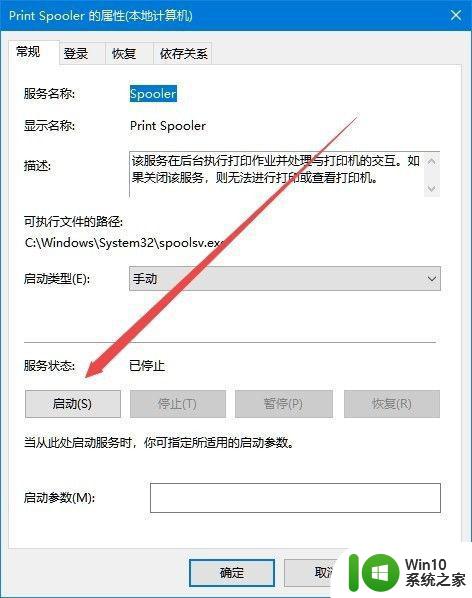
7、为方便下次打印服务自动运行,可以点击“启动类型”菜单项,在弹出菜单中选择“自动”菜单项,最后点击确定按钮即可。
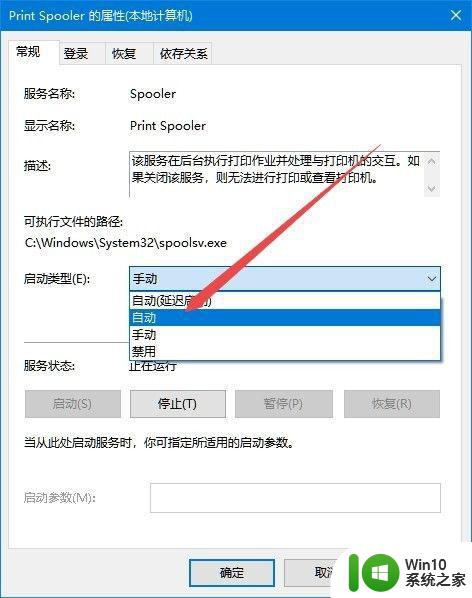
以上就是在win10系统中手动安装得力打印机驱动程序的全部内容,如有不明白的用户,可以按照小编的方法操作,希望本文能帮助到大家。
如何在win10系统中手动安装得力打印机驱动程序 win10系统添加得力打印机提示设备未就绪怎么办相关教程
- 得力打印机驱动程序下载安装步骤 如何正确安装得力打印机驱动程序
- 得力打印机安装步骤 得力打印机怎么安装
- win7系统提示打印机“未能成功安装设备驱动程序”怎么解决 win7系统打印机安装驱动失败怎么解决
- win10得力打印机无法识别怎么办 如何解决win10安装得力打印机未指定的问题
- win11安装打印机驱动的步骤 Windows11系统如何安装打印机驱动程序
- 手把手教你在win10安装打印机驱动 win10如何手动安装打印机驱动程序
- 惠普打印机驱动下载及安装步骤 如何在Windows系统中为惠普打印机安装驱动程序
- 戴尔b1163打印机驱动下载及安装步骤 如何在Windows系统中安装戴尔b1163打印机驱动程序
- win10中如何连接打印机并进行安装设置 安装打印机教程:win10系统如何添加并操作打印机
- win10接打印机有没有提醒安装程序吗 win10系统如何连接本地打印机并安装驱动
- win10电脑打印时提示无法打印似乎未安装打印机如何处理 Win10电脑打印机无法打印提示未安装打印机怎么解决
- win10系统装佳能打印机打印不了 佳能打印机驱动在win10系统中安装不了
- w8u盘启动盘制作工具使用方法 w8u盘启动盘制作工具下载
- 联想S3040一体机怎么一键u盘装系统win7 联想S3040一体机如何使用一键U盘安装Windows 7系统
- windows10安装程序启动安装程序时出现问题怎么办 Windows10安装程序启动后闪退怎么解决
- 重装win7系统出现bootingwindows如何修复 win7系统重装后出现booting windows无法修复
系统安装教程推荐
- 1 重装win7系统出现bootingwindows如何修复 win7系统重装后出现booting windows无法修复
- 2 win10安装失败.net framework 2.0报错0x800f081f解决方法 Win10安装.NET Framework 2.0遇到0x800f081f错误怎么办
- 3 重装系统后win10蓝牙无法添加设备怎么解决 重装系统后win10蓝牙无法搜索设备怎么解决
- 4 u教授制作u盘启动盘软件使用方法 u盘启动盘制作步骤详解
- 5 台式电脑怎么用u盘装xp系统 台式电脑如何使用U盘安装Windows XP系统
- 6 win7系统u盘未能成功安装设备驱动程序的具体处理办法 Win7系统u盘设备驱动安装失败解决方法
- 7 重装win10后右下角小喇叭出现红叉而且没声音如何解决 重装win10后小喇叭出现红叉无声音怎么办
- 8 win10安装程序正在获取更新要多久?怎么解决 Win10更新程序下载速度慢怎么办
- 9 如何在win7系统重装系统里植入usb3.0驱动程序 win7系统usb3.0驱动程序下载安装方法
- 10 u盘制作启动盘后提示未格式化怎么回事 U盘制作启动盘未格式化解决方法
win10系统推荐
- 1 系统之家ghost win10 64位u盘家庭版v2023.12
- 2 电脑公司ghost win10 64位官方破解版v2023.12
- 3 系统之家windows10 64位原版安装版v2023.12
- 4 深度技术ghost win10 64位极速稳定版v2023.12
- 5 雨林木风ghost win10 64位专业旗舰版v2023.12
- 6 电脑公司ghost win10 32位正式装机版v2023.12
- 7 系统之家ghost win10 64位专业版原版下载v2023.12
- 8 深度技术ghost win10 32位最新旗舰版v2023.11
- 9 深度技术ghost win10 64位官方免激活版v2023.11
- 10 电脑公司ghost win10 32位官方稳定版v2023.11